Boards の Diligent Messenger の使用
Diligent Messengerは、取締役会資料と同じ保護レベルで、機密性の高い組織的なコミュニケーションを図ることができるようにするセキュアなメッセージングツールです。Messengerのユーザーは、[Messenger]ミニウィンドウからBoardsアプリのメッセージを送受信できます。
Diligent Messengerは、既存のDiligent Boardsアカウントに追加できます。詳細については、こちらを参照してください。
-
画面上部の[Diligent Messenger]アイコンを選択します。
Note
左側のナビゲーションパネルにある[Diligent Messenger]ボタンからも、Boards の Diligent Messenger にアクセスできます。
-
使用できる会話のリストが表示されます。任意の会話を選択して開きます。
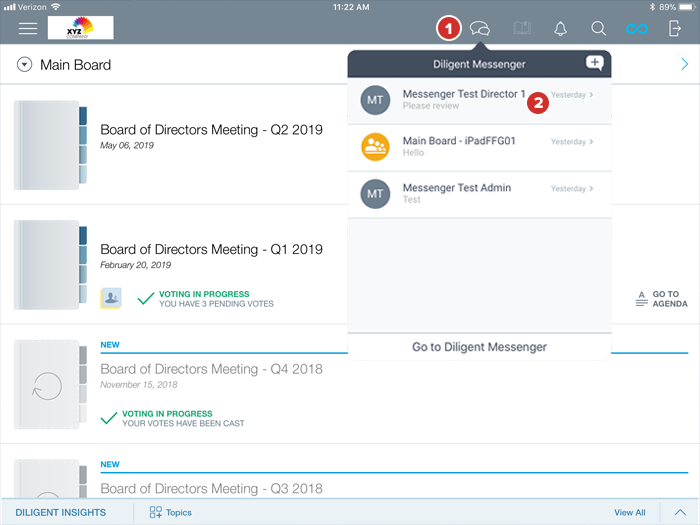
Note
会話のリストが表示されない場合、Diligent Messenger がご自身または所属している組織に対して有効になっていません。詳細については管理者に問い合わせてください。
-
会話を継続するには、[返信]フィールドを選択して返信を入力します。
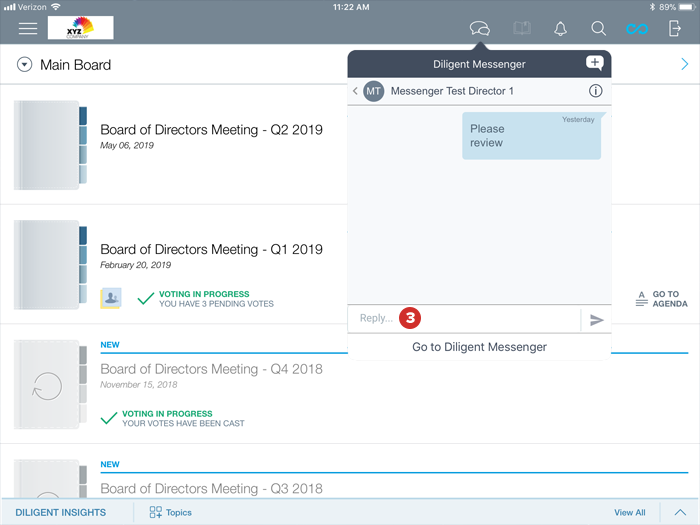
-
メッセージを送信するには[送信]ボタンを選択します。
-
現在の会話またはグループのメンバーを表示するには、[情報]ボタンを選択します。
-
会話リストに戻るには、[戻る]矢印を選択します。
-
新しい会話を開始するには、[Messenger]ウィンドウ内の任意の画面で[新しい会話]ボタンを選択します。
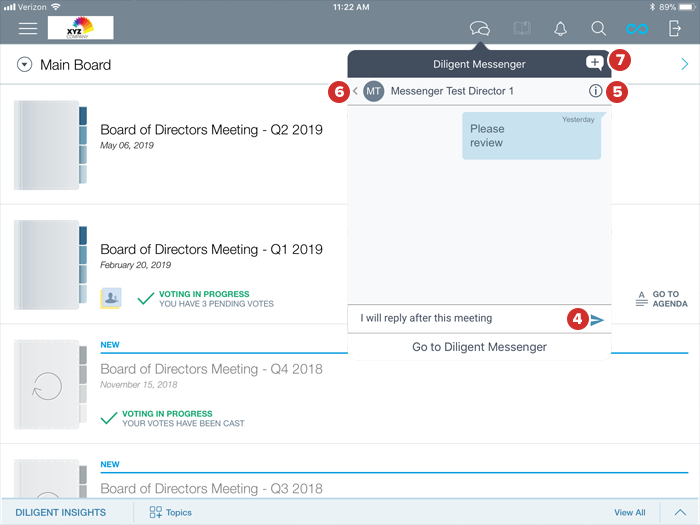
-
新しい会話に受信者を追加するには、[宛先]フィールドを選択してから受信者を入力します。
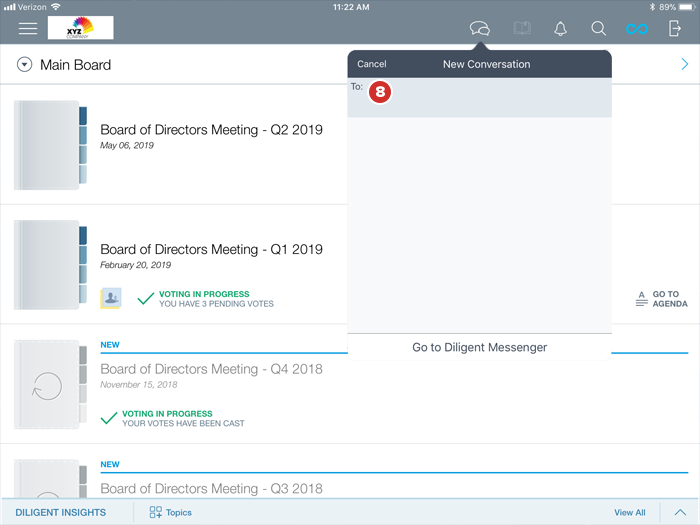
-
組織内の個人とグループの候補リストがフィールドの下に表示されます。名前を選択して受信者リストに追加します。すべての受信者が追加されるまで、この手順を繰り返します。
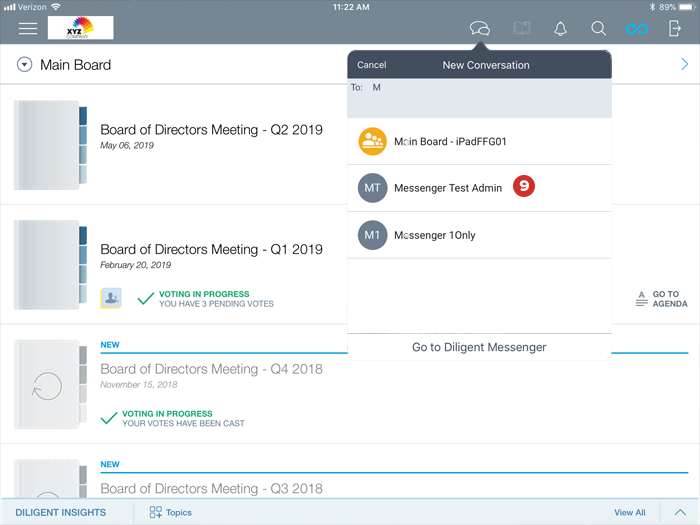
Note
会話には複数名を追加できますが、事前設定されたグループ(候補リストで[グループ]アイコンが表示されているグループ)と受信者リストの個人を混在させることはできません。
-
受信者リストから名前を削除するには、名前の横の[X]を選択します。
-
[メッセージを入力]フィールドを選択すると、画面上にキーボードが表示されます。
-
メッセージの入力後、[送信]ボタンを選択してメッセージを送信します。
-
[Diligent Messenger に移動]ボタンを選択すると、Messenger アプリが開きます。Messenger アプリでは、連絡先リスト、取締役会のアナウンスなど多くの機能にアクセスできます。
-
[Messenger]ウィンドウを閉じるには、[Messenger]アイコンを再び選択するか、[Messenger]ウィンドウの外側の任意の場所を選択します。
